목차
안녕하세요, 여러분! 오늘은 엑셀에서 시간을 자유자재로 다루는 방법에 대해 알아보겠습니다. 시간 계산, 어렵지 않아요! 함께 차근차근 배워봅시다.
시간 계산의 중요성
엑셀을 사용하다 보면 근무 시간 계산, 프로젝트 소요 시간 측정 등 시간과 관련된 작업을 자주 접하게 됩니다. 이때 시간을 정확하게 계산하는 것은 매우 중요하죠. 시간을 잘못 계산하면 업무에 큰 차질이 생길 수 있으니까요!

엑셀의 시간 개념 이해하기
엑셀에서 시간은 사실 숫자로 처리됩니다. 예를 들어, ''1''은 24시간을 의미하고, ''0.5''는 12시간을 의미하죠. 즉, 하루는 1로, 반나절은 0.5로 표현됩니다. 이 개념을 이해하면 시간 계산이 훨씬 쉬워집니다.

TIME 함수: 시간을 직접 만들어보자!
TIME 함수는 시, 분, 초를 입력하여 원하는 시간 값을 생성하는 함수입니다. 사용법은 다음과 같아요:
=TIME(시, 분, 초)
예를 들어, 오후 2시 30분 45초를 표현하고 싶다면:
=TIME(14, 30, 45)
이렇게 입력하면 됩니다. 참 쉽죠?

HOUR, MINUTE, SECOND 함수: 시간에서 시, 분, 초 추출하기
이미 입력된 시간에서 시, 분, 초를 따로 떼어내고 싶을 때 사용하는 함수들입니다.
HOUR(시간값): 시간에서 시를 추출합니다.MINUTE(시간값): 시간에서 분을 추출합니다.SECOND(시간값): 시간에서 초를 추출합니다.
예를 들어, 셀 A1에 ''15:45:30''이 입력되어 있다면:
=HOUR(A1)은 15를 반환합니다.=MINUTE(A1)은 45를 반환합니다.=SECOND(A1)은 30을 반환합니다.
이렇게 원하는 부분만 쏙쏙 뽑아낼 수 있어요!

시간 더하기와 빼기
시간을 더하거나 빼는 것도 간단합니다. 예를 들어, 오전 9시에서 3시간 30분을 더하고 싶다면:
=A1 + TIME(3, 30, 0)
이렇게 하면 오전 9시에서 3시간 30분이 추가된 시간이 계산됩니다. 반대로 빼고 싶다면 -를 사용하면 되겠죠?

두 시간 사이의 차이 계산하기
근무 시간처럼 두 시간 사이의 경과 시간을 계산하려면 단순히 빼기 연산을 사용하면 됩니다. 예를 들어, 시작 시간이 A1에, 종료 시간이 B1에 있다면:
=B1 - A1
이렇게 하면 두 시간 사이의 차이가 계산됩니다. 단, 결과 셀의 서식을 시간 형식으로 지정해야 정확한 결과를 볼 수 있어요.

24시간 이상 계산 시 주의사항
시간 합계가 24시간을 넘는 경우, 기본 서식으로는 24시간 단위로 표시됩니다. 이를 해결하려면 사용자 지정 서식을 사용해야 합니다.
- 결과 셀을 선택합니다.
- Ctrl + 1을 눌러 ''셀 서식'' 창을 엽니다.
- ''표시 형식''에서 ''사용자 지정''을 선택합니다.
- 형식 코드에
[h]:mm:ss를 입력합니다.
이렇게 하면 24시간이 넘는 시간도 정확하게 표시됩니다.
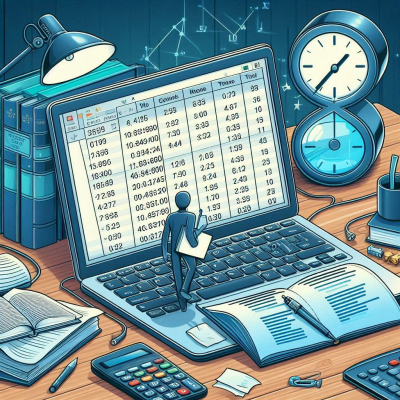
실전 예제: 근무 시간 계산하기
자, 이제 실제로 근무 시간을 계산해봅시다. 시작 시간과 종료 시간이 각각 A2와 B2 셀에 입력되어 있다고 가정합시다.
- 경과 시간을 계산합니다:
-
=B2 - A2 - 결과 셀의 서식을 ''시간'' 형식으로 지정합니다.
이렇게 하면 근무 시간이 정확하게 계산됩니다. 만약 야간 근무 등으로 인해 종료 시간이 시작 시간보다 빠른 경우, 날짜까지 포함하여 계산해야 합니다.

마무리하며
엑셀에서 시간 계산 함수들을 잘 활용하면 업무 효율이 쑥쑥 올라갑니다. 처음엔 복잡해 보일 수 있지만, 몇 번 연습하다 보면 금방 익숙해질 거예요. 여러분도 직접 따라 해보면서 익혀보세요!
아이폰 중복 사진 정리: 깔끔한 사진첩 만들기
목차중복 사진이 생기는 이유아이폰 기본 기능으로 중복 사진 정리하기서드파티 앱 활용하기사진 정리 시 주의사항마치며 안녕하세요, 여러분! 오늘은 아이폰을 사용하면서 쌓이는 중복 사진
soso0104.tistory.com
엑셀 같은 이름 찾기
목차조건부 서식을 활용한 중복 이름 찾기COUNTIF 함수를 이용한 중복 이름 개수 세기VLOOKUP 함수를 활용한 중복 이름 확인피벗 테이블을 이용한 중복 이름 분석데이터 정렬과 필터를 활용한 중복
soso0104.tistory.com
'엑셀' 카테고리의 다른 글
| 엑셀에서 이름을 활용한 합계 구하기 (0) | 2025.03.30 |
|---|---|
| 엑셀에서 백만원 단위로 금액 표시하는 방법 (0) | 2025.03.26 |
| 엑셀 영어 한글 자동 변환 (0) | 2025.03.25 |
| 엑셀 #VALUE! 오류 없애기 (0) | 2025.03.22 |
| 엑셀 암호 걸기 (0) | 2025.03.19 |



